Jei nenorite, kad kiti turėtų prieigą prie jūsų duomenų, šifruoti būtina. Kai šifruojate neskelbtinus duomenis, pašaliniai asmenys negali lengvai prie jų prieiti. Šiame vadove daugiausia dėmesio skiriama „Veracrypt“ disko šifravimo programinės įrangos diegimui ir pagrindiniam naudojimui „Ubuntu Linux“. „Veracrypt“ yra atviro kodo programinė įranga ir ji nemokama.
Įdiekite „Veracrypt“
Kaip matyti oficialiame atsisiuntimų puslapyje (nuoroda: https: // www.verakriptas.fr / lt / Atsisiuntimai.html), yra dvi „Veracrypt“ naudojimo „Ubuntu Linux“ galimybės: GUI ir konsolė. GUI reiškia grafinį, o konsolė - tekstinį (komandinę eilutę.)
Įdiekite „Veracrypt: GUI“
„Ubuntu“ terminale paleiskite šią komandą, kad atsisiųstumėte „Veracrypt GUI“ diegimo programos paketą.
$ sudo wget https: // launchpad.tinklas / veracrypt / bagažinė / 1.24-update7 / + download / veracrypt-1.24-Update7-Ubuntu-20.04-amd64.debDabar atsisiųstą paketą galite įdiegti taip.
$ sudo apt-get install ./ veracrypt-1.24-Update7-Ubuntu-20.04-amd64.debĮveskite y jei reikia, tęsti diegimą. Sėkmingai įdiegę, galite paleisti „Veracrypt“ iš „Applications“ meniu> „Accessories“> „Veracrypt“.
Įdiekite „Veracrypt: Console“
„Ubuntu“ terminale paleiskite šią komandą, norėdami atsisiųsti „Veracrypt“ konsolės diegimo programos paketą.
$ sudo wget https: // launchpad.tinklas / veracrypt / bagažinė / 1.24-update7 / + download / veracrypt-console-1.24-Update7-Ubuntu-20.04-amd64.debDabar galite tęsti diegti atsisiųstą paketą. Vykdykite toliau pateiktą komandą.
$ dpkg -i ./ veracrypt-console-1.24-Update7-Ubuntu-20.04-amd64.debKai diegimas bus sėkmingai baigtas, galite pradėti naudoti „Veracrypt“ „Ubuntu“ terminale. Norėdami pamatyti naudojimo informaciją, vykdykite šią komandą.
$ veracrypt -hŠifruokite neskelbtinus duomenis
Įsivaizduokime, kad jūsų „Ubuntu“ darbalaukyje yra aplankas pavadinimu folder1, kuriame yra neskelbtini dokumentai. Per GUI ir konsolę sukursime užšifruotą tomą, kuris bus naudojamas kaip asmeninė saugykla saugant tokius neskelbtinus dokumentus.
GUI metodas:
Sukurkite užkoduotą tomą
1. Paleiskite „Veracrypt“ iš Programos meniu> Priedai > „Veracrypt“ 2. Spustelėkite Kurti 3. „Veracrypt“ tomo kūrimo vedlyje pasirinkite Sukurkite užšifruotą failų konteinerį 4. Spustelėkite Kitas 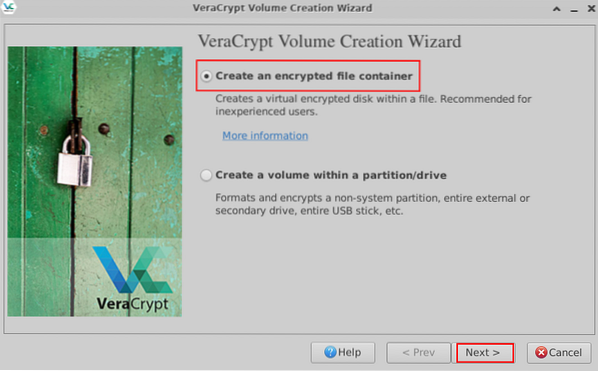 Figūra 1: Sukurkite užšifruotą failų konteinerį 5. „Volume Type“ puslapyje pasirinkite pirmąją parinktį, pažymėtą etikete Standartinis „Veracrypt“ tūris 6. Spustelėkite Kitas 7. Dalyje Garsumo vieta spustelėkite Pasirinkite Failas 8. Kairėje pasirinkite norimą vietą, tada viršuje įveskite šifruoto failo konteinerio pavadinimą
Figūra 1: Sukurkite užšifruotą failų konteinerį 5. „Volume Type“ puslapyje pasirinkite pirmąją parinktį, pažymėtą etikete Standartinis „Veracrypt“ tūris 6. Spustelėkite Kitas 7. Dalyje Garsumo vieta spustelėkite Pasirinkite Failas 8. Kairėje pasirinkite norimą vietą, tada viršuje įveskite šifruoto failo konteinerio pavadinimą
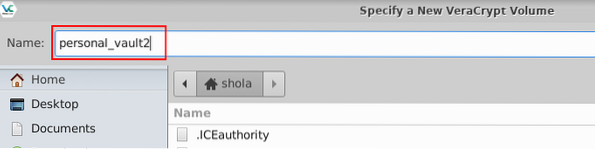
2 paveikslas: Pavadinkite savo naują užšifruotą failų sudėtinį rodinį 9. Spustelėkite Sutaupyti lango apačioje 10. Grįžkite į tomo vietos puslapį spustelėkite Kitas 11. Dalyje Šifravimo parinktys palikite numatytuosius pasirinkimus: AES ir SHA-512 ir spustelėkite Kitas 12. Dalyje Garsumo dydis įveskite norimą tūrio dydį. Spustelėkite išskleidžiamąjį meniu, kad perjungtumėte tarp gigabaitų, megabaitų ir kilobaitų
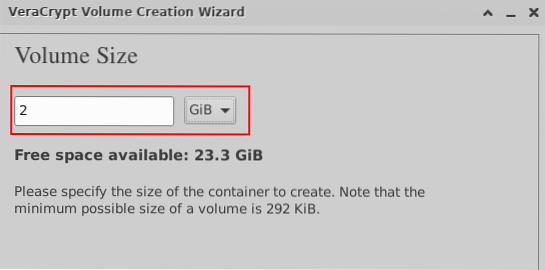
3 paveikslas: Nurodykite užšifruoto failo konteinerio dydį 13. Spustelėkite Kitas 14. Dalyje Garsusis slaptažodis įveskite šifravimo slaptažodį 15. Spustelėkite Kitas 16. Dalyje „Formato parinktys“ išskleidžiamajame meniu galite pasirinkti „Linux Ext3“
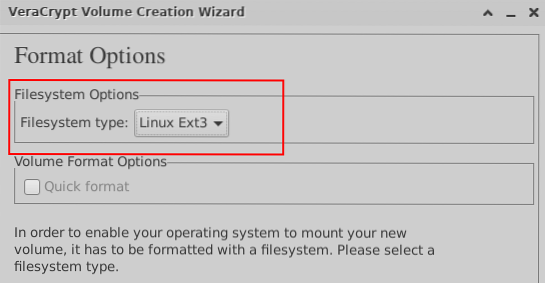
4 paveikslas: Pasirinkite šifruoto tomo failų sistemos tipą 17. Spustelėkite Kitas 18. Dalyje „Tarp platformų palaikymas“ leiskite mums pasirinkti numatytąjį pasirinkimą 19. Spustelėkite Kitas ir tada spustelėkite Gerai kai paraginama 20. Pagal tūrio formatą pradėkite atsitiktinai judinti pelę bent 1 minutę
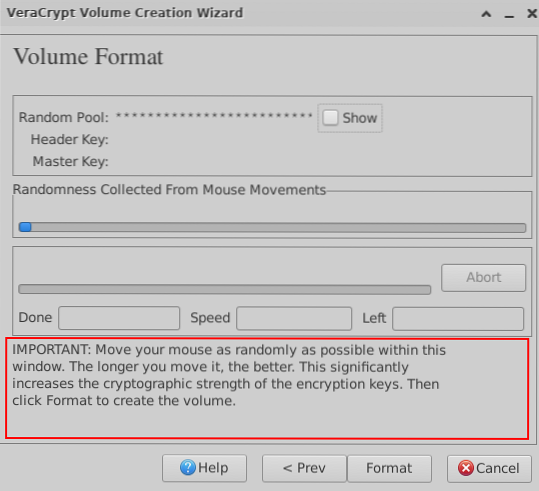
5 paveikslas: Pajudinkite pele atsitiktinai 21. Baigę spustelėkite Formatas 22. Kai būsite paraginti, įveskite savo „Linux“ vartotojo slaptažodį ir spustelėkite Gerai 23. Palaukite pranešimo, nurodančio, kad jūsų „Veracrypt“ tomas sėkmingai sukurtas 24. Spustelėkite Gerai 25. Spustelėkite Išeiti
Sumontuokite užšifruotą tomą
1. Grįždami į pagrindinį „VeraCrypt“ langą, spustelėkite bet kurią laisvą angą 2 sąraše. Spustelėkite Pasirinkite Failas 3. Pasirinkite užšifruotą failų konteinerį, kurį sukūrėte anksčiau 4. Spustelėkite Atviras lango apačioje 5. Spustelėkite Kalnas 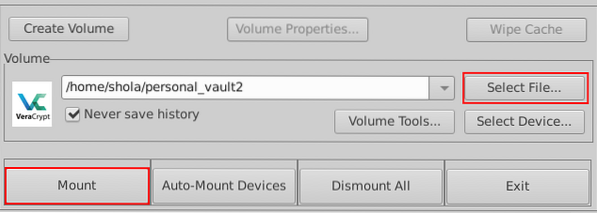 6 paveikslas: Šifruoto tomo montavimas 6. Kai būsite paraginti, įveskite savo šifravimo slaptažodį ir spustelėkite Gerai 7. Dabar darbalaukyje turėtumėte pamatyti naujo įrenginio piktogramą. Sumontuotas įrenginys taip pat bus pateiktas sąraše Prietaisai kai atidarote failų tvarkyklę, pvz., pasiekdami savo namų katalogą. 7 paveiksle pateiktas numatytasis prijungimo katalogo kelias.
6 paveikslas: Šifruoto tomo montavimas 6. Kai būsite paraginti, įveskite savo šifravimo slaptažodį ir spustelėkite Gerai 7. Dabar darbalaukyje turėtumėte pamatyti naujo įrenginio piktogramą. Sumontuotas įrenginys taip pat bus pateiktas sąraše Prietaisai kai atidarote failų tvarkyklę, pvz., pasiekdami savo namų katalogą. 7 paveiksle pateiktas numatytasis prijungimo katalogo kelias.
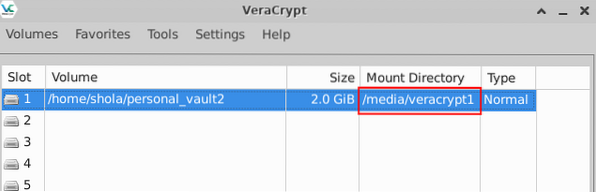
7 paveikslas: Šifruotas tomų prijungimo katalogo kelias Dabar galite perkelti neskelbtiną aplanką į asmeninį saugyklą. 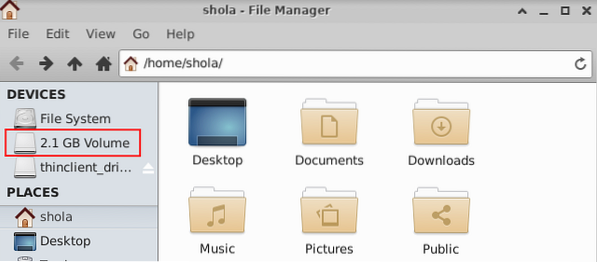
8 paveikslas: Sumontuotas tūris, nurodytas įrenginiuose
Išmontuokite užšifruotą tomą
1. Norėdami nuimti užšifruotą tomą, įsitikinkite, kad pagrindiniame 2 „Veracrypt“ lange yra pasirinktas tinkamas lizdas. Spustelėkite Išmontuoti 3. Lizdas dabar turėtų būti tuščias 4. Be to, jūs nebeturėtumėte matyti užšifruoto tomo darbalaukyje arba jo sąraše Prietaisai 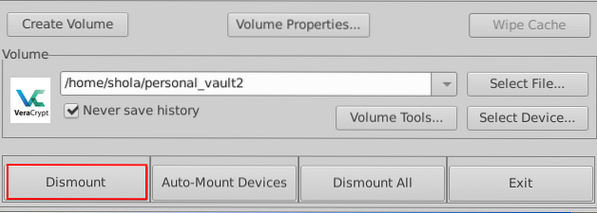
9 paveikslas: Išmontuoti užšifruotą tomą
Pulto metodas:
Sukurkite užkoduotą tomą
Paleiskite žemiau esančią komandą „Ubuntu“ terminale, kad pradėtumėte kurti šifruotą tomą.
$ veracrypt --createKai būsite paraginti pasirinkti tomo tipą, įveskite 1 normaliam garsui
| Tūrio tipas: 1) įprastas 2) paslėptas pasirinkimas [1]: 1 |
Tada būsite paraginti įvesti tūrio kelią ir tūrio dydį. Žemiau pateiktame pavyzdyje užšifruotas tūris vadinamas personal_vault ir bus sukurtas mano namų kataloge. Asmeninio saugyklos dydis bus 2 gigabaitai.
| Įveskite garsumo kelią: / home / shola / personal_vault Įveskite tūrio dydį (dydisK / dydis [M] / dydisG): 2G |
Šifravimo algoritmui ir maišos algoritmui rekomenduojamos numatytosios AES ir SHA-512 vertės. Įveskite 1 abiem atvejais.
| Šifravimo algoritmas: 1) AES 2) gyvatė 3) twofish 4) Camellia 5) Kuznyechik 6) AES (twofish) 7) AES (twofish (gyvatė)) 8) Camellia (Kuznyechik) 9) Camellia (gyvatė) 10) Kuznyechik (AES) ) 11) Kuznyechik (Gyvatė (Kamelija)) 12) Kuznyechik (Twofish) 13) Gyvatė (AES) 14) Gyvatė (Twofish (AES)) 15) Twofish (Gyvatė) Pasirinkite [1]: 1 Maišos algoritmas: 1) SHA-512 2) „Whirlpool“ 3) SHA-256 4) „Streebog Select“ [1]: 1 |
Failų sistemai pakaks „Linux Ext3“. Galite įeiti 4 kad tą pasirinkčiau.
| Failų sistema: 1) Nėra 2) FAT 3) Linux Ext2 4) Linux Ext3 5) Linux Ext4 6) NTFS 7) exFAT 8) Btrfs Pasirinkite [2]: 4 |
Dabar atėjo laikas pasirinkti tvirtą šifravimo slaptažodį. Gausite įspėjimą, jei jūsų pasirinktas slaptažodis bus silpnas. Pastaba: Nerekomenduojama naudoti trumpo slaptažodžio.
| Įveskite slaptažodį: ĮSPĖJIMAS: Trumpus slaptažodžius lengva nulaužti naudojant grubios jėgos metodus! Mes rekomenduojame pasirinkti slaptažodį, susidedantį iš 20 ar daugiau simbolių. Ar tikrai norite naudoti trumpą slaptažodį? (y = taip / n = ne) [ne]: y Pakartokite slaptažodį: |
Kai būsite paraginti įvesti PIM, paspauskite klaviatūros įvedimo klavišą, kad patvirtintumėte numatytąją vertę. Atlikite tą patį, kai būsite paraginti įvesti pagrindinio failo kelią. PIM yra skaičius, nurodantis, kiek kartų jūsų slaptažodis maišomas. Rakto byla naudojama kartu su slaptažodžiu, todėl bet kokio tomo, kuris naudoja raktų rinkmeną, negalima prijungti, jei neteikiama teisinga raktų byla. Kadangi čia daugiausia dėmesio skiriame pagrindiniam naudojimui, pakaks numatytųjų verčių.
| Įveskite PIM: įveskite raktų failo kelią [nėra]: |
Galiausiai jums taip pat reikės atsitiktinai įvesti klaviatūrą bent 1 minutę ir gana greitai. Manoma, kad tai sustiprins šifravimą. Venkite įvedimo klavišo, kol rašote. Paspauskite Enter tik tada, kai baigsite rašyti, tada palaukite, kol bus sukurtas užšifruotas tūris.
| Įveskite mažiausiai 320 atsitiktinai pasirinktų simbolių ir paspauskite Enter: Atlikta: 100% greitis: 33 MiB / s kairė: 0 s „VeraCrypt“ tūris sėkmingai sukurtas. |
Sumontuokite užšifruotą tomą
Norėdami pasiekti šifruoto tomo turinį, pirmiausia turite jį prijungti. Numatytasis prijungimo katalogas yra / media / veracrypt1, bet jei norite, galite sukurti savo. Pavyzdžiui, ši komanda sukurs prijungimo katalogą aplanke / mnt.
$ sudo mkdir / mnt / personal_vaultToliau nurodyta komanda pradės montuoti užšifruotą tomą.
$ veracrypt --mount / home / shola / personal_vaultKai būsite paraginti, paspauskite įvedimo klavišą, jei norite naudoti numatytąjį prijungimo katalogą, arba įveskite savo prijungimo katalogo kelią. Tada būsite paraginti įvesti šifravimo slaptažodį. Jei norite naudoti PIM, raktinis failas ir apsaugokite paslėptus tomus, paspauskite klavišą Enter, kad būtų naudojamos numatytosios reikšmės.
| Įveskite prijungimo katalogą [numatytasis]: / mnt / personal_vault Įveskite / home / shola / personal_vault slaptažodį: įveskite PIM kodui / home / shola / personal_vault: įveskite keyfile [nėra]: apsaugokite paslėptą tomą (jei yra)? (y = taip / n = ne) [ne]: |
Paleiskite šią komandą, kad išvardytumėte sumontuotus tomus.
$ veracrypt --list| 1: / home / shola / personal_vault / dev / mapper / veracrypt1 / mnt / personal_vault |
Dabar galite perkelti savo neskelbtiną aplanką į asmeninį saugyklą taip.
$ sudo mv / home / shola / folder1 / mnt / personal_vaultNorėdami išvardyti asmeninio saugyklos turinį, paleiskite:
$ ls -l / mnt / personal_vaultIšmontuokite užšifruotą tomą
Ši komanda pašalins užšifruotą tomą.
$ veracrypt --dismount / mnt / personal_vaultJei bėgsi veracrypt sąrašas vėl turėtumėte gauti pranešimą, kad nėra garso.
Išvada
„Veracrypt“ turi keletą labai pažangių galimybių, tačiau šiame straipsnyje aptarėme tik pagrindus. Nedvejodami pasidalykite savo patirtimi su mumis komentarų skiltyje.
 Phenquestions
Phenquestions


